A câmera do iPhone é uma das características mais marcantes deste dispositivo incrível, permitindo-nos capturar momentos preciosos em imagens nítidas e coloridas. No entanto, às vezes, os usuários podem deparar-se com um problema frustrante: uma mancha preta na câmera do iPhone.
Essa mancha pode atrapalhar as fotos e prejudicar a experiência geral de tirar fotos. Neste artigo, exploraremos as causas dessa mancha preta na câmera do iPhone e forneceremos um guia passo a passo sobre como removê-la.
Conteúdo
- Mancha Preta na Câmera do iPhone: Causas e Soluções
- Conclusão
- Perguntas Frequentes
- A mancha preta na câmera significa que a câmera está danificada permanentemente?
- A limpeza da lente da câmera pode causar danos?
- Por que reiniciar o iPhone pode ajudar a resolver o problema da mancha preta?
- Devo procurar um profissional se as etapas mencionadas não funcionarem?
- Como posso evitar que a mancha preta ocorra novamente?
Mancha Preta na Câmera do iPhone: Causas e Soluções
A mancha preta na câmera do iPhone pode ser causada por várias razões. Uma delas é o acúmulo de poeira, sujeira ou detritos na lente da câmera. Quando partículas minúsculas obstruem a lente, isso pode resultar em uma mancha escura nas fotos.
Quedas ou impactos físicos no iPhone também podem ser responsáveis pela mancha preta na câmera. Se o dispositivo sofreu um impacto, mesmo que pareça pequeno, pode afetar a integridade da lente e causar manchas.
Como Remover a Mancha Preta da Câmera do iPhone: Guia Passo a Passo
Passo 1 – Limpeza Adequada
Comece pela solução mais simples: limpeza. Use um pano de microfibra limpo e suave para limpar delicadamente a lente da câmera. Certifique-se de não pressionar com muita força, pois isso poderia danificar a lente. Se a mancha for causada por sujeira ou poeira, isso pode resolver o problema.
Passo 2 – Verifique o Estojo
Se você utiliza um estojo para proteger o seu iPhone, verifique se há algum acúmulo de sujeira ou detritos no interior do estojo. Partículas soltas podem acabar na lente da câmera e causar manchas. Limpe o estojo regularmente para evitar isso.
Passo 3 – Reinicie o iPhone
Às vezes, problemas técnicos podem causar a mancha preta na câmera. Reiniciar o iPhone pode resolver pequenos problemas de software que estão afetando a câmera. Mantenha pressionado o botão de ligar/desligar até que a opção de desligar apareça, depois ligue-o novamente após alguns segundos.
Passo 4 – Atualizações de Software
Certifique-se de que o seu iPhone esteja executando a versão mais recente do sistema operacional. Atualizações de software frequentes incluem correções para problemas de câmera. Verifique as atualizações em Configurações > Geral > Atualização de Software.
Conclusão
Ter uma mancha preta na câmera do iPhone pode ser frustrante, mas felizmente, na maioria dos casos, ela pode ser resolvida com algumas etapas simples.
Comece limpando a lente e verificando o estojo, e se o problema persistir, tente reiniciar o iPhone ou atualizar o software. Lembre-se sempre de cuidar bem do seu dispositivo para evitar problemas futuros na câmera.
Perguntas Frequentes
A mancha preta na câmera significa que a câmera está danificada permanentemente?
Não necessariamente. A mancha preta pode ser causada por sujeira, detritos ou problemas de software, que podem ser resolvidos com as etapas apropriadas.
A limpeza da lente da câmera pode causar danos?
Se feita corretamente, a limpeza da lente da câmera não causará danos. Use um pano de microfibra suave e evite pressionar com força excessiva.
Por que reiniciar o iPhone pode ajudar a resolver o problema da mancha preta?
Reiniciar o iPhone elimina pequenos problemas de software que podem estar afetando o funcionamento da câmera, proporcionando um novo começo ao sistema.
Devo procurar um profissional se as etapas mencionadas não funcionarem?
Se as soluções mencionadas não resolverem o problema, pode ser apropriado procurar assistência de um profissional para avaliar se há danos físicos à lente da câmera.
Como posso evitar que a mancha preta ocorra novamente?
Mantenha seu iPhone limpo, evite quedas e impactos e atualize regularmente o software para garantir que sua câmera funcione corretamente.
Fontes: